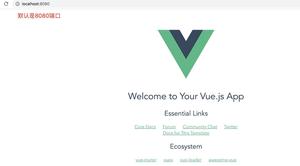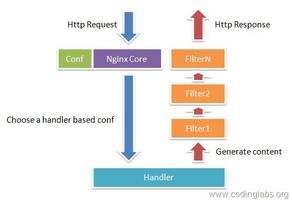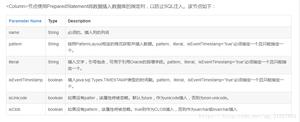如何停止Chrome在Windows上以WebP格式保存图像
厌倦了Chrome决定为您下载哪种格式的图像?在Windows上修复它。
您尝试在Chrome中下载的图像是否以WebP格式下载,但您更希望它们以JPEG、PNG或任何其他格式下载?您是否在Windows上难以打开WebP图像并且在无法打开时讨厌它?WebP图像比其他图像格式小,因此网站管理员和开发人员使用它们来提高网络速度。
但WebP格式到底是什么?在本文中,我们将解释什么是这种格式,为什么Chrome会以这种格式保存图像,以及如何阻止它。
什么是 WebP 图片格式?
WebP 图像格式是谷歌十多年前推出的,在最近几年,它已经成为主流。这种格式的图像比其他格式的图像更小更轻,并且其出色的压缩性使其最近非常流行。尽管它较小,但它保持了高水平的质量。
为什么 Chrome 将图像保存为 WebP?
根据Google Developers 的文档,WebP 图像比其他流行的图像格式小 25% 以上。因此,它们相对容易在网络上加载,这有助于网页加载速度更快。因此,大多数 Web 开发人员更喜欢在他们的网站上提供 WebP 图片以快速加载并提高他们的搜索引擎排名。
因此,如果 Chrome 将图像保存为 WebP,那么网站所有者很可能正在向其访问者提供 WebP 格式的图像,以便网站加载速度更快。但是是否可以阻止 Chrome 以 WebP 格式保存图像?
如何阻止 Chrome 将图像保存为 WebP?
从技术上讲,当您从网站下载图片时,Chrome 不会将它们转换为 WebP。事实上,图像由托管它们的网站以 WebP 格式提供。因此,没有直接的方法可以阻止 Chrome 将图像保存为 WebP。
但是,您可以使用一些解决方法直接从 Chrome 下载您喜欢的格式的图像。让我们来看看其中的一些。
如何在 Chrome 上以其他格式保存 WebP 图片
如果您经常从 Web 下载图像并且不希望将它们下载为 WebP,可以尝试以下一些解决方法:
1.使用图像另存为类型扩展
以其他格式保存 WebP 图像的最简单方法是使用使您能够这样做的浏览器扩展。在数百个可用的扩展中,将图像另存为类型是最佳选择。使用此扩展程序,您可以直接从右键单击上下文菜单中以您想要的任何格式下载图像,这使过程变得简单。
以下是使用“将图像另存为类型”扩展以所需格式下载图像的方法:
- 从Chrome 网上商店下载Save image as Type扩展程序。
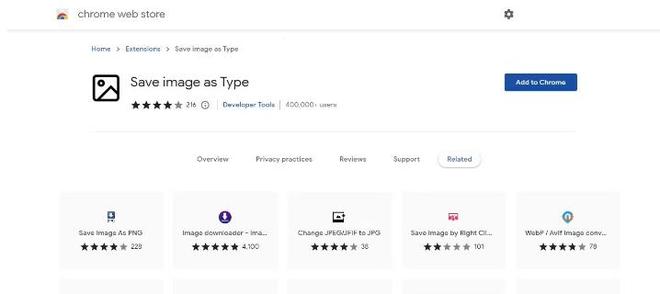
- 添加后,导航到您想要以不同于 WebP 的格式下载的图像。
- 通过右键单击图像打开上下文菜单,您将看到“将图像另存为类型”选项。
- 要以所需格式下载图像,请导航至将图像另存为类型菜单并选择您喜欢的格式。
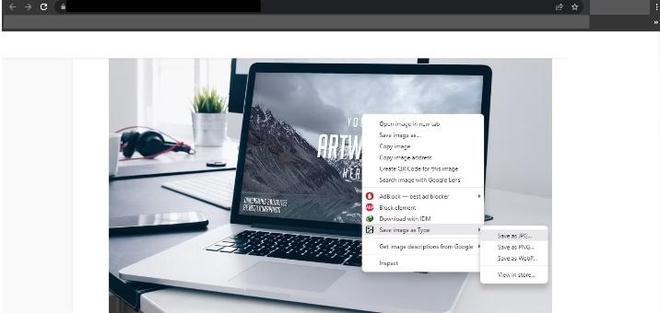 该扩展支持 JPEG、WebP 和 PNG 格式,因此您可以下载任何您想要的格式。如果您对采用该路线不感兴趣,请遵循下一个解决方法。
该扩展支持 JPEG、WebP 和 PNG 格式,因此您可以下载任何您想要的格式。如果您对采用该路线不感兴趣,请遵循下一个解决方法。
2. 在 Windows 上使用画图应用程序
Windows 中的画图应用程序支持 WebP 格式,并允许您轻松转换其他格式的图像。以下是如何在 Windows 上以所需格式下载 WebP 图像或借助画图应用程序转换下载的图像:
- 导航到您想要以不同于 WebP 的格式下载的图像。
- 右键单击图像并从上下文菜单中选择复制图像。
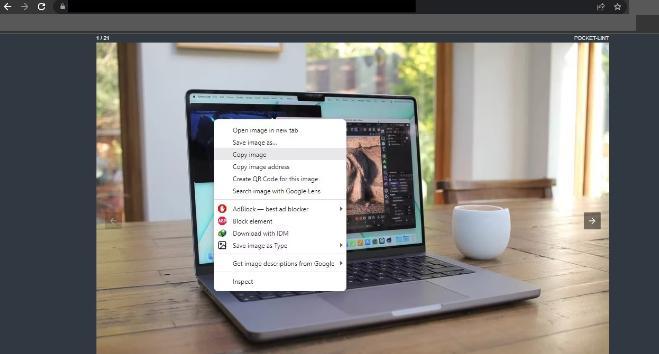
- 启动画图应用程序。
- 按CTRL + V将复制的图像粘贴到画图应用程序中。
- 在屏幕的左上角,单击“文件”选项卡。
- 要以所需格式保存图像,请转至另存为菜单并选择所需格式。
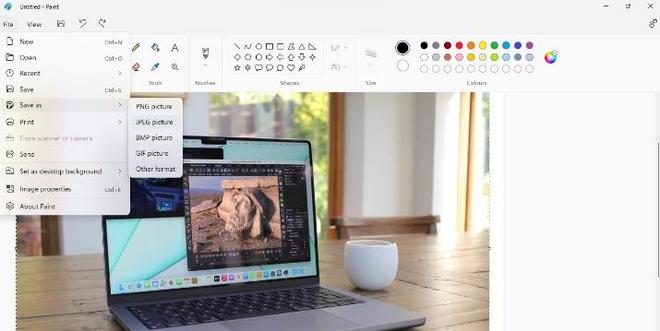 如果您已经下载了 WebP 格式的图像,请在 Paint 中打开它们并按照相同的步骤进行转换。
如果您已经下载了 WebP 格式的图像,请在 Paint 中打开它们并按照相同的步骤进行转换。
虽然这种方法在大多数情况下不会影响图像质量,但如果特定图像的质量下降太多,您应该以 WebP 格式下载它们,然后使用画图应用程序转换它们。
3.使用基于网络的图像转换器
您还可以使用基于 Web 的图像转换器将 WebP 图像转换为其他格式,尤其是在您已经下载了多个 WebP 图像的情况下。在众多流行的选择中,Online Convert 是一个可靠的 WebP 图像转换网站。要了解如何使用在线转换提供的图像转换工具转换图像,请按照以下步骤操作:
- 访问在线转换网站。
- 单击图像转换器下拉菜单。
- 选择要转换 WebP 图像的格式。
- 单击“选择文件”并从您的设备中选择要上传的图像。
- 上传图像后单击“开始” 。
- 转换图像后,单击“下载”按钮下载图像。
不幸的是,您需要订阅 Online Covert 的高级订阅才能执行批量转换。如需免费批量转换,请参阅我们提供免费批量转换和图像优化的工具指南。
4.使用不支持WebP的浏览器版本
如果您在不支持 WebP 格式的浏览器中打开网页,图像将以其原始格式提供。因此,如果您不想使用上述任何一种方法,请下载不支持该格式的浏览器。您还可以使用以前不支持该格式的旧版默认浏览器。
你能在 Windows 上打开 WebP 图片吗?
虽然没有在 Windows 上打开 WebP 图像的本机方法,因为您通常通过 Windows 照片打开其他格式的图像,但您可以使用一些解决方法。这些解决方法包括重命名文件扩展名、使用第三方应用程序(如 ImageGlass)、直接在网络浏览器中打开它们或启用 Windows 照片查看器。
查看我们关于在 Windows 11 上打开 WebP 图像的指南,以了解有关这些方法的更多信息。
以您想要的格式保存 WebP 图像
下载 WebP 格式的图像并且无法使用 Windows 照片应用程序打开它们可能会非常令人恼火。按照我们的指南,您应该了解为什么 Chrome 将图像保存为 WebP,并能够使用提到的解决方法以您想要的格式下载图像。
以上是 如何停止Chrome在Windows上以WebP格式保存图像 的全部内容, 来源链接: utcz.com/dzbk/940079.html